La pestaña de Info muestra los detalles del elemento seleccionado en la secuencia de inspección. Muestra los detalles de medición almacenados en la medida seleccionada.
Si se activó Usar nominales para el elemento, los valores están coloreados:
- rojo para los elementos que están por encima de la tolerancia
- azul para los elementos que están por debajo de la tolerancia
- verde para los elementos que están dentro de la tolerancia
Por ejemplo:
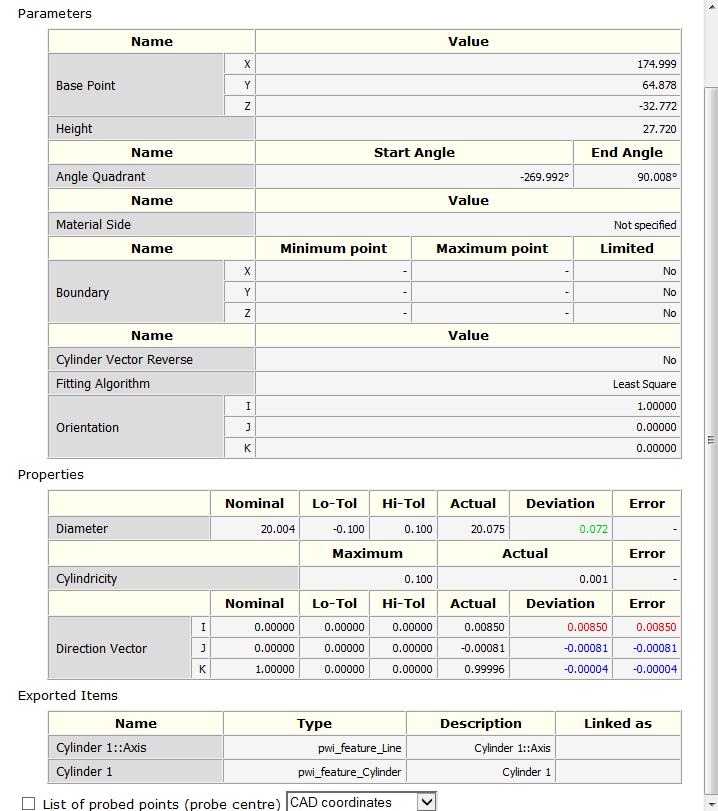
Consejo: Puede cambiar los colores de estado en la página de Colores > Etiquetas y dimensiones gráficas del cuadro de diálogo de Opciones.
Para ver los puntos sondeados de un elemento medido, active la casilla de Lista de puntos sondeados (centro de la sonda) y seleccione el sistema de coordenadas en el que se expresan las mediciones. Seleccione la opción de:
- Coordenadas Máquina para informar de la posición de los puntos en relación a las coordenadas del dispositivo de medida.
- Coordenadas CAD para informar de la posición de los puntos en relación a las coordenadas CAD.
- Coordenadas locales para informar de la posición de los puntos en relación al sistema de Coordenadas especificado para el elemento. Esta opción indica las mismas posiciones que las coordenadas CAD, a no ser que se haya especificado una referencia como sistema de coordenadas del elemento.
Si se han especificado los nominales para el elemento, se usan colores para indicar si un punto está fuera o dentro de tolerancia. Por ejemplo:
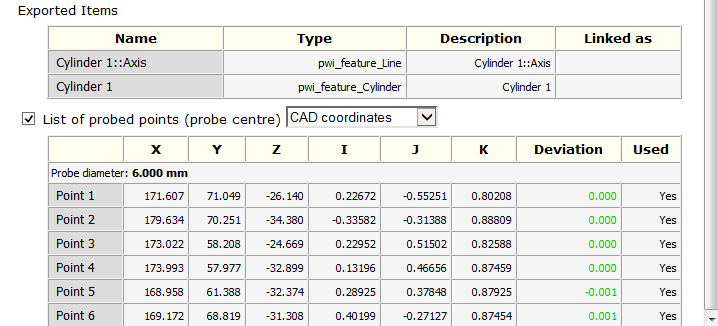
Nota: Las coordenadas que figuran en la lista de puntos sondeados no están compensadas y pueden ser distintas de las de la sección de Propiedades. Utilizar el cuadro de diálogo Puntos de Elemento Geométrico para especificar qué puntos utilizar en la medición de una pieza.